Серийный номер iPhone или IMEI точно так же, как номер идентификационной карты iPhone, который является уникальным и необходимым для iPhone.
С помощью серийного номера iPhone вы можете отправить iPhone в Apple для обслуживания, получить iPhone для продажи или использовать IMEI в качестве инвентарного или страхового учета. Возможно, вы не совсем понимаете значение серийного номера iPhone, но не можете этого отрицать.
Здесь, в статье, вы можете найти 6 окончательных решений для получения серийного номера iPhone. На самом деле решения применимы не только для iPhone, вы также можете использовать аналогичные решения для iPad и других устройств iOS. Теперь вы можете получить подробную информацию из статьи.
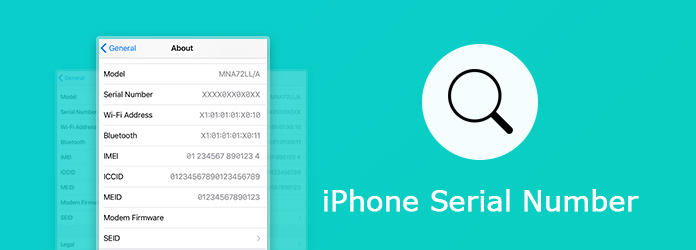
Если вы хотите найти серийный номер iPhone, вы можете включить iPhone, чтобы получить информацию. Вот подробный процесс о том, как найти ваш серийный номер iPhone, IMEI, MEID или ICCID. Просто проверьте информацию, как показано ниже.
Шаг 1 Запустите домашний экран iPhone. Нажмите на значок «Настройка», нажмите «Общие», перейдите к «О», чтобы получить доступ к полному списку фактов и цифр, касающихся вашего iPhone.
Шаг 2 Информацию об iPhone можно найти ниже: «Модель», «Серийный номер», «Адрес Wi-Fi», «Bluetooth», «IMEI», «ICCID», «MEID» и «Современная прошивка» на странице «О» для iPhone.
Шаг 3 Когда вам нужно использовать серийный номер iPhone, вы можете нажать и удерживать номер, чтобы скопировать его для электронной почты или записной книжки. Серийный номер iPhone можно использовать для службы подготовки iPhone.
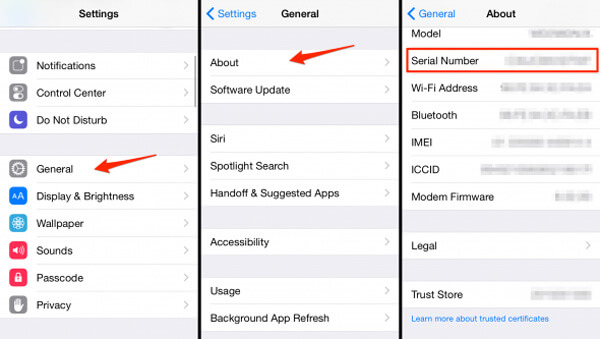
Кроме того, вы также можете получить доступ к серийному номеру iPhone из следующего местоположения. Получить информацию, чтобы найти информацию в виде диаграммы ниже.
| Где найти серийный номер iPhone | Типы iOS-устройств |
|---|---|
| Найти IMEI / MEID на лотке для SIM-карты | iPhone X / 8/8 Plus / 7/7 Plus / 6s / 6s Plus / 3G / 3GS / 4 (модель GSM) / 4s |
| Найдите IMEI / MEID на обороте | iPhone 6/6 Plus / iPhone SE / iPhone 5s / 5c / 5 |
| Найдите IMEI / MEID на обороте | Все версии iPad, iPad Pro или iPod Touch |
Получить серийный номер iPhone через iTunes на компьютере другой подход. Когда вы используете компьютер с Windows, вы должны сначала загрузить последнюю версию iTunes. Это должен быть способ проверки серийного номера iPhone, если вы приобрели подержанный iPhone.
Шаг 1 Подключите iPhone к вашему компьютеру
Подключите iPhone к компьютеру с помощью оригинального 30-контактного USB-кабеля, обычно iTunes запускается автоматически. Если нет, вы можете запустить iTunes вручную на вашем компьютере.
Шаг 2 Выберите свой iPhone из iTunes
После того, как вы нашли устройство в iTunes, вы можете нажать вкладку «Сводка», чтобы найти информацию о серийном номере iPhone и другую информацию соответственно.
Шаг 3 Найдите серийный номер вашего iPhone
Нажмите Серийный номер, чтобы скопировать информацию. Если вы хотите вставить эту информацию в регистрационные формы Apple или формы поддержки, выберите «Изменить».
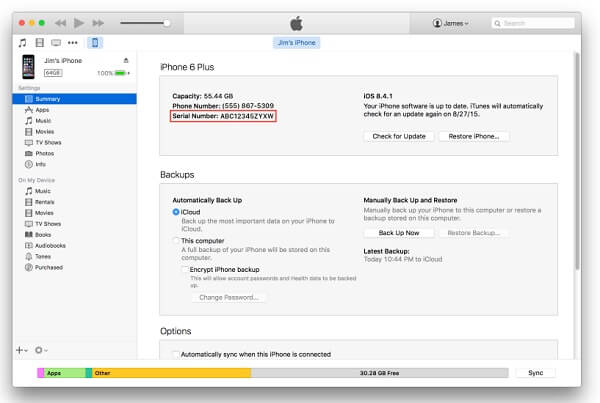
FoneTrans - это отличная передача iOS, которая позволяет передавать данные iPhone в один клик. Кроме того, вы можете просматривать мультимедийные файлы, такие как фотографии, видео, SMS и многое другое. Конечно, вы также можете проверить серийный номер iPhone в программе.
Шаг 1 Загрузите и установите FoneTrans
Скачать FoneTrans со своего официального сайта на компьютер вы можете установить программу в соответствии с требованиями.
Шаг 2 Подключите iPhone к компьютеру
После запуска программы вы можете подключить iPhone и другое устройство к компьютеру с помощью USB-кабеля Lightning или 30-контактного кабеля.
Шаг 3 Найти серийный номер iPhone
Запустите FoneTrans и серийный номер вашего iPhone, который появится в интерфейсе программного обеспечения, как показано ниже.
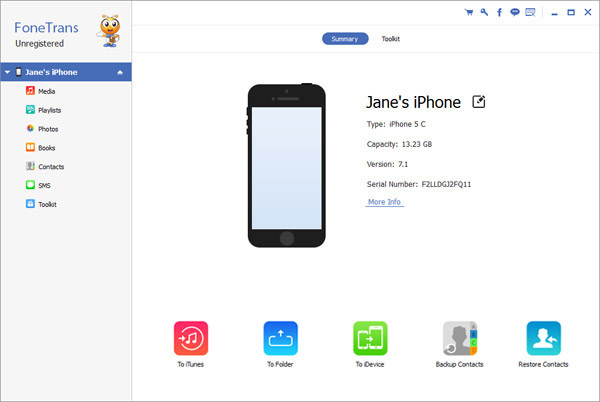
Что делать, если iPhone до сих пор не используется? Если у вас нет шансов принять прежний способ, вот подход, который подходит для всех iPhone. Конечно, вам нужно сохранить квитанцию устройства.
Когда вы приобрели свой iPhone, вы должны получить квитанцию или подтверждение покупки. Квитанции, которые большинство розничных продавцов дают клиентам, одинаковы, поэтому поиск номера должен быть для вас простым.
На квитанции найдите строку с описанием купленного товара. Обычно цена находится на той же строке чека. Либо в той же строке, либо непосредственно ниже, вы должны увидеть «Серийный номер» или «Серийный номер». с номерами сразу после, и это именно то, что вам нужно, серийный номер iPhone.
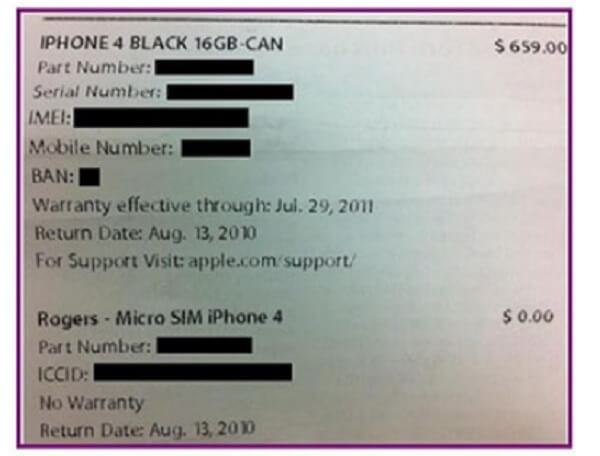
Если вы выбросите свою оригинальную коробку, вы также сможете найти серийный номер вашего iPhone на упаковке. Пока вы держите пакет, вы также можете получить серийный номер iPhone, даже если телефон не на вашей руке. Каждая коробка iPhone имеет наклейку, которая показывает конкретную информацию для серийного номера.
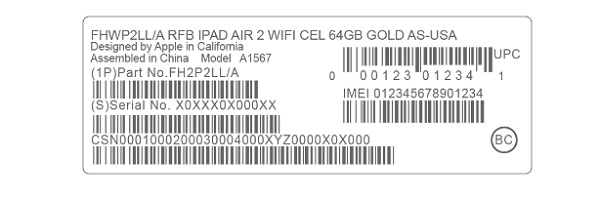
Вам может понадобиться: Как найти учетную запись iCloud по IMEI
Приобретая iPhone, вы в целом оставляли свой адрес электронной почты сотрудникам Apple Retail Store, и вам необходимо убедиться, что вы получили электронное письмо с серийным номером iPhone.
Если вы загрузили на телефон определенные приложения или программы, связанные с безопасностью, вы можете увидеть упомянутую фразу «UDID», которая очень важна для вас. Это более длинная альтернативная версия вашего оригинального серийного номера. Чтобы получить UDID, вы можете отправить себе электронное письмо, загрузив полезное приложение под названием «Ad Hoc Helper».
Затем откройте приложение, откроется ваше основное почтовое приложение, содержащее серийный номер вашего iPhone. Вы можете отправить это электронное письмо себе или записать на бумаге для дальнейшего использования.
Примечание: : Если вы хотите проверить номер IMEI онлайн, вы можете проверить здесь.
Вы можете выбрать один из способов найти серийный номер iPhone из вышеперечисленных шести подходов в зависимости от вашей ситуации. Надеюсь, что шесть способов могут помочь вам и облегчить вашу жизнь. Кстати, как мы все знаем, серийный номер iPhone важен для пользователей iOS, поэтому никогда не говорите другим.